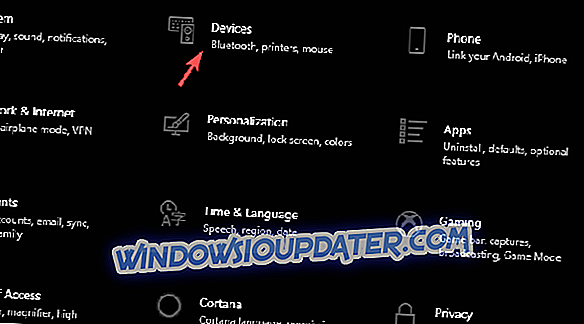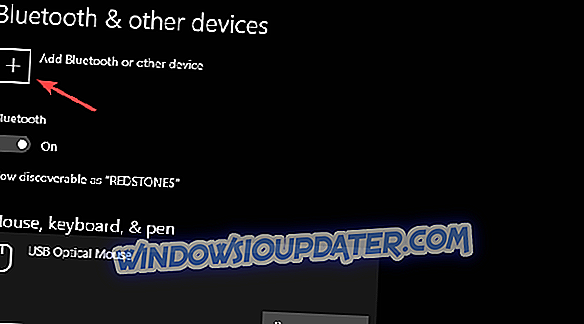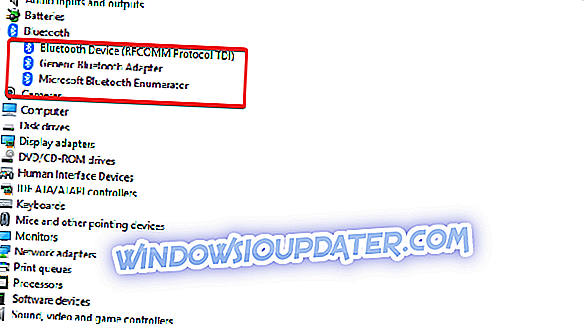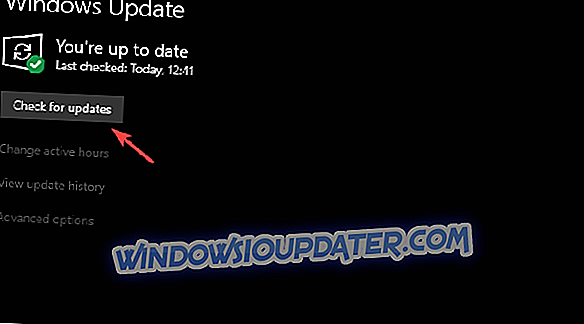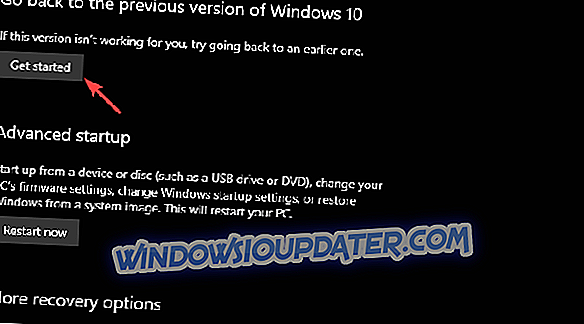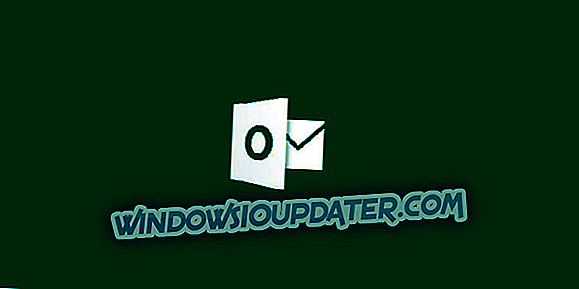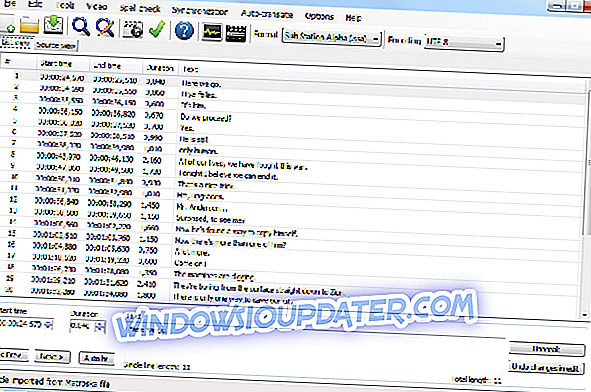Το Surface Dial είναι ένα από τα πιο καινοτόμα προϊόντα της Microsoft τα τελευταία χρόνια. Αυτό το εμβληματικό εξάρτημα είναι ειδικά σχεδιασμένο για το Surface Studio (και μερικές άλλες κατάλληλες συσκευές) για να επιτρέπει στους χρήστες υψηλότερο επίπεδο εισόδου. Φυσικά, η συσκευή χρησιμοποιεί μια ασύρματη σύνδεση Bluetooth και είναι πολύ απλή η διαμόρφωση. Ωστόσο, φαίνεται ότι ο οδηγός προκαλεί προβλήματα. Οι χρήστες ανέφεραν διάφορα προβλήματα με το πρόγραμμα οδήγησης επιφανειακής κλήσης μετά από μια ενημέρωση συστήματος.
Έχουμε στρατολογήσει μερικά βήματα για να ξεπεράσουμε αυτό το εμπόδιο, οπότε φροντίστε να τα ελέγξετε παρακάτω. Ας ελπίσουμε ότι θα μπορέσουμε να το διορθώσουμε με κάποια προσπάθεια.
Πώς να διορθώσετε τα ζητήματα του προγράμματος οδήγησης στο Surface Dial
- Αφαιρέστε τις μπαταρίες από το Surface Dial για να το επαναφέρετε
- Διαγράψτε την αντιστοίχιση και συνδυάστε ξανά την επιφανειακή κλήση με έναν υπολογιστή
- Επανεγκαταστήστε τα προγράμματα οδήγησης επιφανειών και Bluetooth
- Ενημερώστε τα Windows 10
- Επιστρέψτε στην προηγούμενη έκδοση των Windows 10
1: Αφαιρέστε τις μπαταρίες από το Surface Dial για να το επαναφέρετε
Παρόλο που το σφάλμα του προγράμματος οδήγησης βρίσκεται στο χέρι, η επαναφορά της επιφάνειας κλήσης είναι ένα καλό πρώτο βήμα αντιμετώπισης προβλημάτων. Αφού αφαιρέσετε τις μπαταρίες, δεν θα χρειαστεί να επανασυνδέσετε την επιφανειακή κλήση με τον υπολογιστή σας. Η διαδικασία είναι μάλλον απλή, πανομοιότυπη με κάποια άλλα καταναλωτικά προϊόντα που λειτουργούν με τις μπαταρίες ΑΑΑ.
Ακολουθήστε αυτά τα βήματα για να επανεκκινήσετε φυσικά την επιφανειακή σας κλήση:
- Κρατήστε το κουμπί Bluetooth στο πίσω μέρος του επιφανειακού επιλογέα μέχρι να αναβοσβήσει η λυχνία 3 φορές.
- Ανοίξτε τη θήκη μπαταριών.
- Αφαιρέστε την μπαταρία και περιμένετε μερικά δευτερόλεπτα. Βάλτε την μπαταρία ξανά, αλλά μην βάζετε πίσω το προστατευτικό διαμέρισμα.
- Επανεκκινήστε τον υπολογιστή σας και βεβαιωθείτε ότι η στοίβα Bluetooth είναι ενεργοποιημένη.
- Κρατήστε πατημένο το κουμπί Bluetooth ξανά έως ότου η λυχνία αναβοσβήσει 3 φορές και αναζητήστε αλλαγές.
2: Διαγράψτε την αντιστοίχιση και ζευγαρώστε ξανά την Επιφάνεια κλήσης με έναν υπολογιστή
Ένα άλλο βήμα είναι να αφαιρέσετε τη διαγραφή του ζευγαριού με τον υπολογιστή σας και να αντιστοιχίσετε ξανά 2 συσκευές μετά. Αυτό λειτουργεί για όλες τις συσκευές που βασίζονται σε Bluetooth και η επιφανειακή κλήση δεν αποτελεί εξαίρεση. Μπορεί να υπάρχει ένα προσωρινό χέρι στο χέρι και η αναδιάταξη της συσκευής μετά την αφαίρεση θα πρέπει να σας βοηθήσει να το ξεπεράσετε.
Ακολουθήστε αυτά τα βήματα για να ακυρώσετε και να αντιστοιχίσετε την επιφανειακή κλήση με τον υπολογιστή σας:
- Βεβαιωθείτε ότι η επιφάνεια επιλογής είναι ενεργοποιημένη.
- Πατήστε το πλήκτρο Windows + I για να μεταβείτε στις Ρυθμίσεις.
- Επιλέξτε Συσκευές .
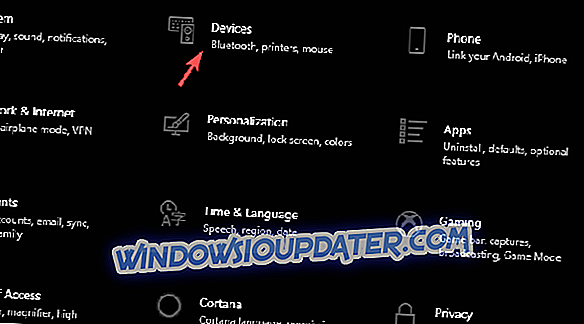
- Στην ενότητα Bluetooth & άλλες συσκευές, ενεργοποιήστε το Bluetooth .
- Διαγραφή επιφάνειας κλήσης από τη λίστα των αντιστοιχισμένων συσκευών.
- Τώρα, πατήστε το κουμπί Bluetooth στο πίσω μέρος του επιφανειακού επιλογέα έως ότου η φωτεινή ένδειξη αναβοσβήνει.
- Στον υπολογιστή σας, κάντε κλικ στην επιλογή " Προσθήκη Bluetooth ή άλλων συσκευών ".
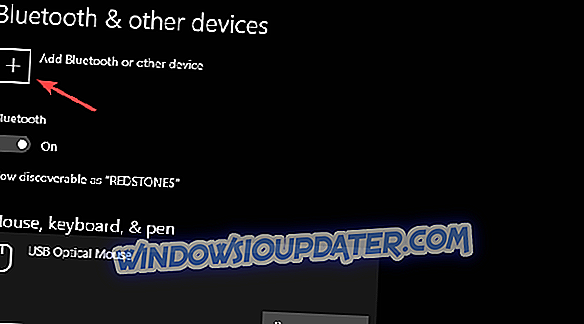
- Επιλέξτε Επιφάνεια κλήσης από τη λίστα και αντιστοιχίστε τη συσκευή με τον υπολογιστή σας.
3: Επανεγκαταστήστε τα προγράμματα οδήγησης επιφανειών και Bluetooth
Τώρα, αφού αντιμετωπίσαμε τα πρώτα δύο βήματα, ας κινηθούμε στους οδηγούς. Παρόλο που τα προγράμματα οδήγησης που παρέχονται από το Windows Update δουλεύουν τις περισσότερες φορές, μια ενημέρωση μπορεί να σπάσει όλα αυτά. Για το λόγο αυτό, προτείνουμε την επανεγκατάσταση των προγραμμάτων οδήγησης του Surface Dial και αυτό θα πρέπει, ειλικρινά, να αντιμετωπίσει το πρόβλημα που μας απασχολεί. Επιπλέον, η επανεγκατάσταση των προγραμμάτων οδήγησης Bluetooth δεν είναι κακή ιδέα. Τα ελαττωματικά προγράμματα οδήγησης Bluetooth μπορούν να επηρεάσουν τη συνολική χρηστικότητα του Surface Dial.
Δείτε πώς μπορείτε να εγκαταστήσετε ξανά το πρόγραμμα οδήγησης επιφανειών και Bluetooth σε Windows 10:
- Κάντε δεξί κλικ στο κουμπί Έναρξη και ανοίξτε τη Διαχείριση συσκευών .
- Πλοηγηθείτε στο Bluetooth και αναπτύξτε αυτήν την ενότητα.
- Κάντε δεξί κλικ στη στοίβα Bluetooth και επιλέξτε Ενημέρωση προγράμματος οδήγησης . Εάν δεν υπάρχουν διαθέσιμες ενημερώσεις, απεγκαταστήστε τη συσκευή .
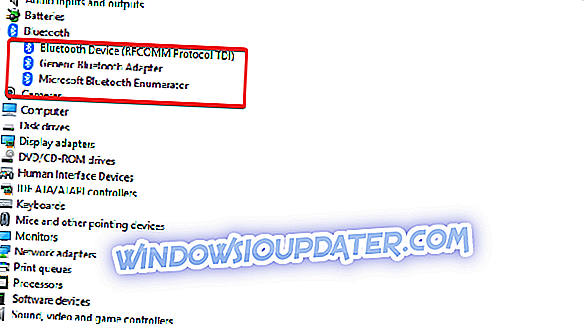
- Κάνετε το ίδιο για τον επιφανειακό επιλογέα (θα πρέπει να βρίσκεται κάτω από τα ποντίκια και άλλες συσκευές κατάδειξης ).
- Επανεκκινήστε τον υπολογιστή σας και περιμένετε μέχρι να εγκατασταθούν τα προγράμματα οδήγησης.
4: Ενημέρωση των Windows 10
Η πλειονότητα των προβλημάτων επιφανειακής κλήσης ξεκίνησε μετά το Windows Update, το οποίο έσπασε τα προγράμματα οδήγησης συσκευών. Εκτός από τον οδηγό επιφανειακής κλήσης, πολλές άλλες συσκευές επηρεάστηκαν από αυτό το ξαφνικό περιστατικό. Ωστόσο, σύμφωνα με τους ισχυρισμούς, η Microsoft παρείχε διορθώσεις μέσω του Windows Update, έτσι ώστε μερικές μεταγενέστερες ενημερώσεις να καθαρίζουν το χάος που έκαναν οι πριμοδότες τους.
Ακολουθήστε αυτά τα βήματα για να ενημερώσετε τα Windows 10 με μη αυτόματο τρόπο:
- Ανοίξτε τις ρυθμίσεις .
- Επιλέξτε Ενημέρωση & Ασφάλεια .
- Στην περιοχή Ενημερώσεις των Windows, κάντε κλικ στην επιλογή Έλεγχος για ενημερώσεις .
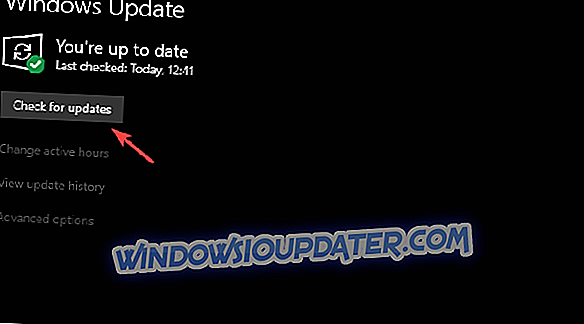
- Εγκαταστήστε όλες τις ενημερώσεις και επανεκκινήστε τον υπολογιστή σας.
5: Επιστρέψτε στην προηγούμενη έκδοση των Windows 10
Τέλος, εάν κανένα από τα βήματα δεν σας βοήθησε να αντιμετωπίσετε το σφάλμα του προγράμματος οδήγησης στο Surface Dial, προτείνουμε να επαναφέρετε το σύστημά σας στην προηγούμενη έκδοση. Αυτή η επιλογή αποκατάστασης είναι το ενσωματωμένο τμήμα των Windows 10 και σας επιτρέπει να επιστρέψετε σε προηγούμενη έκδοση. Μέχρι τουλάχιστον, γυαλίζουν το τελευταίο.
Δείτε πώς μπορείτε να επαναφέρετε τον υπολογιστή σας των Windows 10 σε μια παλαιότερη μεγάλη ενημέρωση:
- Πατήστε το πλήκτρο Windows + I για να ανοίξετε την εφαρμογή Ρυθμίσεις .
- Επιλέξτε Ενημέρωση & Ασφάλεια .
- Επιλέξτε το Recovery από το αριστερό παράθυρο.
- Στην επιλογή " Επιστρέψτε στην προηγούμενη έκδοση των Windows 10 ", κάντε κλικ στην επιλογή Ξεκίνημα.
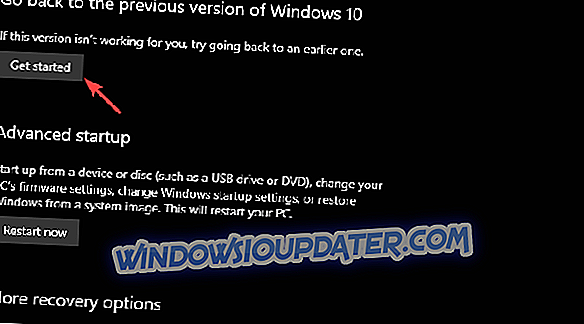
Αν και αυτό δεν θα σας βοηθήσει, σας συμβουλεύουμε να επικοινωνήσετε με την Υποστήριξη της Microsoft και να στείλετε μια καταγγελία. Παρόλο που το πρόβλημα δεν σχετίζεται φυσικά με το υλικό, είναι ακόμα υπεύθυνοι να σας παράσχουν το ψήφισμα.
Με αυτό είπε, μπορούμε να ολοκληρώσουμε αυτό το άρθρο. Σε περίπτωση που έχετε περαιτέρω ερωτήσεις ή ενδεχομένως έναν εναλλακτικό τρόπο επίλυσης του προβλήματος στο χέρι, ενημερώστε μας. Το τμήμα σχολίων είναι ακριβώς κάτω.